Jak používat aplikaci Apple Maps
S iPhonem v kapse můžete získat trasu téměř kamkoli v 75 zemích. Každý iPhone je dodáván s Asistovaná GPS a aplikaci Apple Maps. Ať už potřebujete trasu jízdy, potřebujete autobus, jste ztraceni na letišti nebo v obchodním centru nebo chcete 3D pohled na město, Apple Maps vám to poskytne. Zde je návod, jak používat jeho nejdůležitější a nejvýkonnější funkce.
Informace v tomto článku se týkají iPhonů s iOS 10 a novějším.
Získejte podrobnou trasu s Apple Maps
Aplikace Mapy se většinou používá pro podrobnou navigaci. Vzhledem k tomu, že aplikace Mapy zohledňuje dopravní podmínky, mýtné a další údaje, a protože k vám během jízdy mluví a říká vám, které odbočky a výjezdy je třeba jet, je to skvělý druhý pilot. Postup použití:
Klepněte na Mapy aplikaci pro její spuštění.
-
Klepněte Hledat v Mapách a zadejte cíl. Může to být ulice, město, jméno osoby, pokud je její adresa ve vašem iPhone Kontakty aplikace nebo podnik, jako je kino nebo restaurace.
Klepněte na místo pod Oblíbené získat trasu k často používanému místu.
-
Na mapu padne špendlík nebo ikona představující váš cíl. Klepněte Pokyny pro zobrazení dostupných tras a jak dlouho bude trvat, než se tam dostanete, klepněte na Jít vybrat trasu a spustit podrobné pokyny.
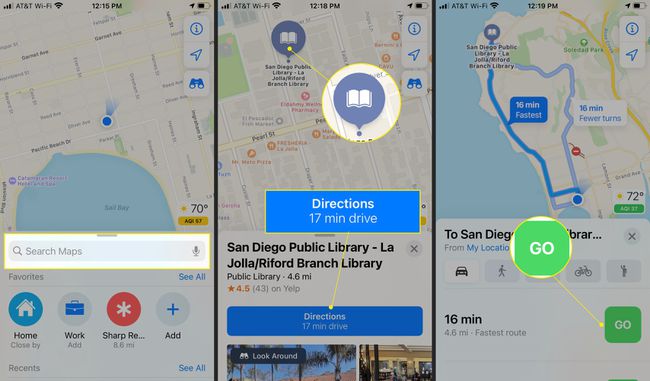
-
Chcete-li změnit režim cestování z výchozího auta, klepněte na Procházka, Tranzit, nebo Cyklus ikona.
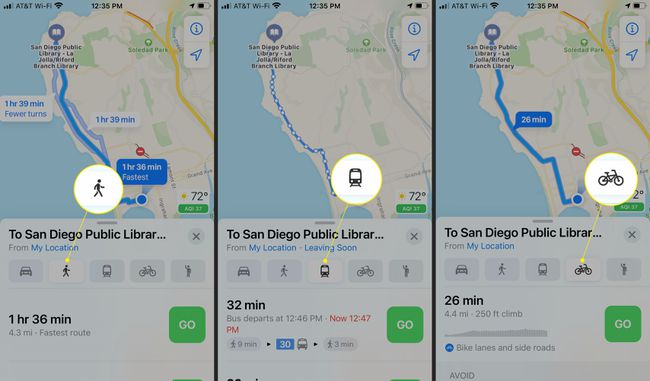
Navrhované trasy a cestovní časy se mění v závislosti na způsobu cestování a dostupných režimech.
-
Klepněte na Spolujízda ikonu pro získání dostupných informací Uber nebo Lyft. Klepněte další a Žádost o připojení požádat o vyzvednutí a potvrdit místo vyzvednutí.

-
Během cesty klepněte na Přidat Stop přidat na trasu zastávku. Klepněte Sdílejte ETA poslat někomu předpokládaný čas příjezdu. Klepněte Podrobnosti zobrazíte konkrétní podrobnosti o vaší trase.
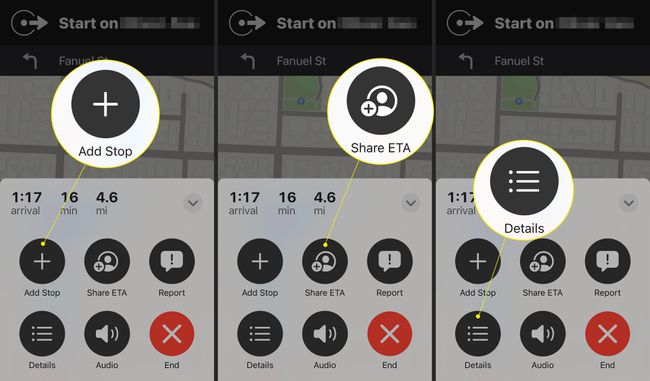
-
Klepněte Zpráva k nahlášení nehody, nebezpečí nebo kontroly rychlosti.
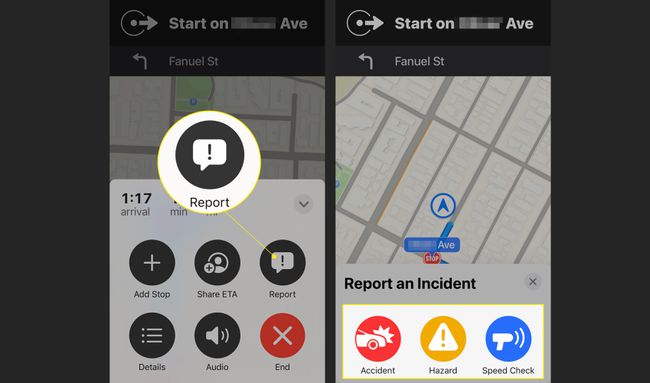
Od vydání iOS 14.5, pokud jste v USA nebo Číně, můžete k nahlášení incidentu použít Siri. Chcete-li odeslat zprávu, řekněte něco jako: „Před námi je nehoda“ nebo „Něco blokuje silnici“.
-
Klepněte Zvuk pro vyvolání obrazovky ovládání zvuku a hlasitosti. Klepněte Konec když dorazíte do cíle nebo kdykoli budete chtít ukončit svou trasu.

Tipy pro používání podrobných pokynů
Základy používání Apple Maps pro navigaci jsou jednoduché, ale v aplikaci se toho děje víc. Zde je několik tipů, které se vám mohou hodit.
Aplikace Mapy vám může sdělit, ve kterém jízdním pruhu byste měli být, pomocí funkce zvané navádění do jízdního pruhu. Díky přirozeně znějícím pokynům budou vaše podrobné pokyny obsahovat užitečné pokyny, jako například „Zůstaňte v levém pruhu“ nebo „Zůstaňte v prvním nebo druhém pruhu zprava“.
Aplikace zobrazuje místní rychlostní limity pro trasu, pokud jsou k dispozici.
Zobrazte si nebo vytiskněte seznam tras, aniž byste si je nechali namluvit. Na obrazovce, kde je tlačítko Přejít, než začnete podrobnou navigaci, klepněte na časový odhad. Tímto způsobem nezískáte pokyny na základě polohy, takže nedojde k žádné změně trasy, pokud minete odbočku, ale telefon vám neřekne, co máte dělat.
Lepší trasy a odhady času příjezdu získáte, pokud do Map přidáte dopravní data v reálném čase, abyste mohli identifikovat nehody, práce na silnici a jiná zpoždění a případně je nasměrovat kolem nich. Chcete-li zobrazit dopravní informace, klepněte na i ikonu v pravém horním rohu a přesuňte ji Provoz přepínač do polohy Zapnuto/zelená.
Pokud jste na výletě a potřebujete benzín, jídlo nebo koupelnu, Apple Maps vám mohou pomoci. Mapa obsahuje malé ikony pro věci, jako jsou restaurace, čerpací stanice, lékárny a nemocnice. Klepnutím na tyto ikony zobrazíte další informace o místě a aktualizujete svou trasu, abyste se tam dostali.
Oblíbená místa
Chcete si usnadnit cestu do práce, domů, k příteli nebo do své oblíbené kavárny bez ohledu na to, kde se nacházíte? Oblíbená místa. Chcete-li to provést, vyhledejte místo, přejeďte prstem nahoru na podrobnosti hledání a klepněte na Přidat doOblíbené. Pokud změníte názor, klepněte na Odstranit z oblíbených.

Svůj seznam oblíbených najdete ve spodní části vyhledávacího panelu přejetím nahoru na domovské obrazovce Map.
Nedaleko
Funkce V okolí zobrazuje kategorie podniků v okolí, jako jsou restaurace, čerpací stanice a mnoho dalších. Klepnutím na kategorii zobrazíte seznam blízkých cílů. Kategorie V okolí se zobrazí, když na domovské obrazovce Map klepnete na vyhledávací panel a poté se posunete dolů.
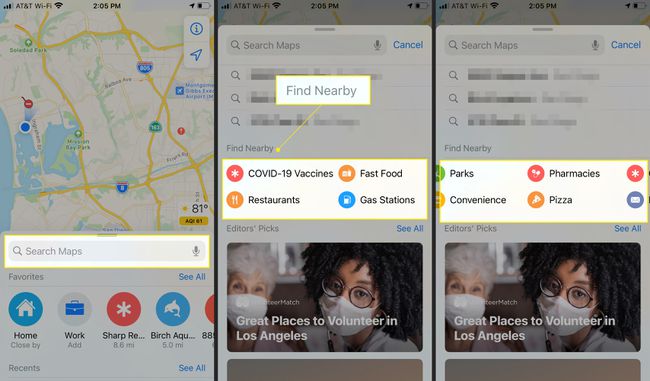
Vyhněte se mýtnému nebo dálnicím
Chcete, aby vaše trasa jízdy vyhnout se silnicím s mýtným nebo dálnice? Zadejte svou polohu do vyhledávacího pole, klepněte na Pokynya poté přejeďte dolů na Vyhýbat se sekce a zapněte Mýtné, Dálnice, nebo oboje. Dostanete nové trasy, které splňují vaše specifikace.
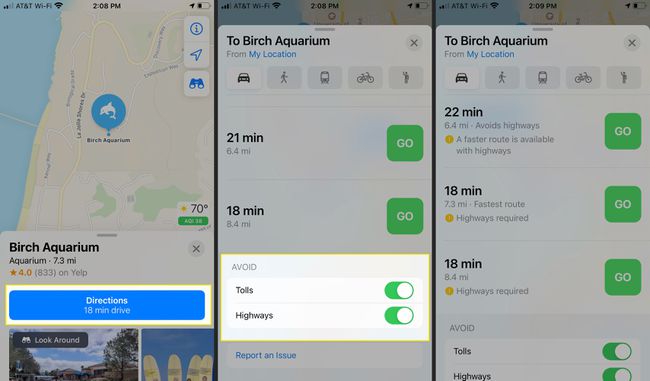
Tisk pokynů
Chcete si vytisknout seznam tras do vašeho cíle? z Jít klepněte na čas pro zobrazení úplného seznamu tras pro vaši trasu. Přejeďte na konec seznamu a klepněte Podíl. Klepněte Tisk pro odeslání pokynů na připojenou tiskárnu.
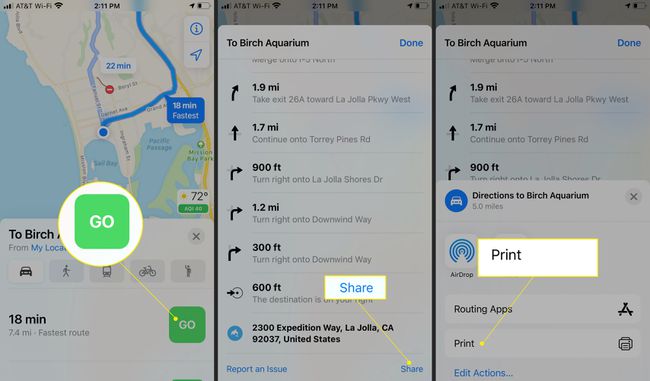
Zaparkované místo
Chcete, aby Mapy lokalizovaly vaše auto na parkovištích v obchodním centru nebo na letišti? Vaše iPhone musí být spárován přes Bluetooth s vaším autorádiem nebo CarPlay jednotka. Klepněte Nastavení > Mapy, poté přesuňte Zobrazit zaparkované místo přepněte přepínač do polohy zapnuto.
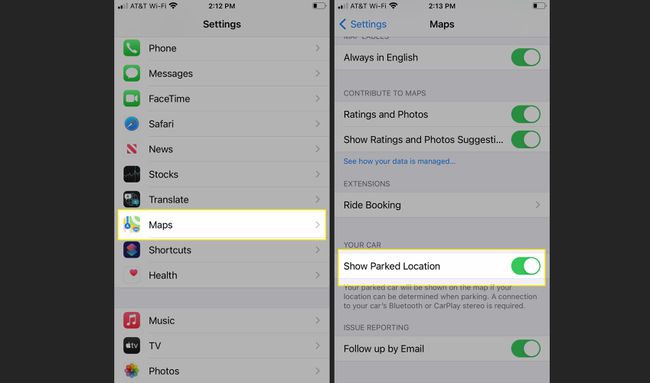
K tomu použijte Mapy sdílet svou aktuální polohu na iPhonu nebo iPadu s přáteli a rodinou, aby pro ně bylo snadné se s vámi setkat.
Trasy veřejné dopravy, Sdílení jízdy a Trasy pro pěší
Jízda autem není jediný způsob, jak se tam pohybovat, a Mapy vám mohou pomoci s navigací prostřednictvím hromadné dopravy, služby spolujízdy a pěšky.
Otevřete aplikaci Mapy a vyberte cíl. Poté na obrazovce trasy klepněte na Tranzit, Jízda, nebo Procházka.
- Klepněte Tranzit pro zobrazení možností autobusu, metra, lehké železnice, trajektu a dalších metod, jak se dostat do cíle, pokud byl váš místní systém hromadné dopravy zmapován společností Apple (celý seznam naleznete zde). Vyberte preferovanou volbu a klepněte na Jít.
- Klepněte Jízda pokud se nacházíte v oblasti, která podporuje aplikace pro sdílení jízd, jako je Lyft nebo Uber nainstalované na vašem iPhone. Otevře se vaše nainstalovaná aplikace pro sdílení jízd a zobrazí se její odhadovaná cena. Klepněte další pro ten, který chcete použít.
- Klepněte Procházka pro seznam ulic a silnic, po kterých se dá chodit. Používání Apple Watch s Mapami je užitečné při chůzi, protože hodinky vibrují, abyste věděli, kdy se máte otočit. Pokud je některá z cest, po kterých musíte jít, nezpevněná, Mapy vás upozorní. Klepněte Jít začít svou procházku.
Vnitřní mapování
Najít cestu do správného obchodu, restaurace nebo koupelny ve velkém vnitřním prostoru, jako je letiště nebo nákupní centrum, může být problém. Pokud jste se někdy v takové situaci ztratili, možná jste si přáli navigaci krok za krokem, jako máte ve svém autě. Pro některá místa mají Apple Maps tyto pokyny.
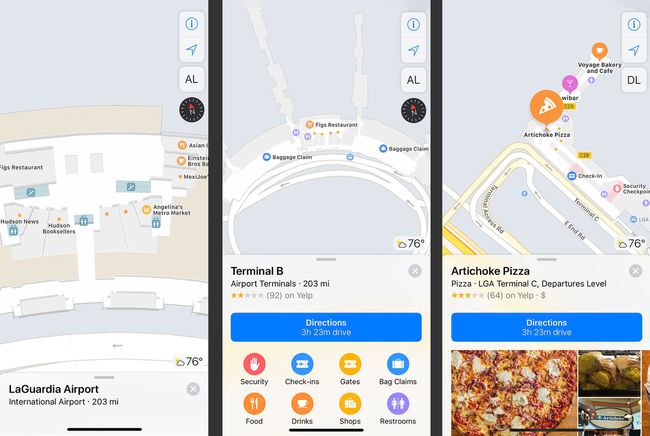
Apple má úplný seznam míst s vnitřními mapami zde:
- Seznam vnitřních map pro letiště
- Seznam vnitřních map pro obchodní centra.
Chcete-li použít vnitřní mapy, vyhledejte letiště nebo obchodní centrum. Pokud jste uvnitř místa, otevřete aplikaci Mapy. Pomocí ikon v okolí – Jídlo, Nápoje, Obchody a pro letiště, Terminály, Brány a další – můžete procházet seznamy možností. Klepněte na místo, kam chcete jet, a aplikace Mapy k němu poskytne trasu.
Stejně jako u jiných map můžete přiblížením a oddálením zobrazit více podrobností. Procházejte podle podlaží, terminálu (na letištích), úrovní parkování, úrovní příletu a odletu (na letištích) a dalších.
Nadjezdová města s rozšířenou realitou
Vyhledání trasy není jediný způsob, jak prozkoumat město. Pomocí aplikace Mapy si můžete užít rozšířenou realitu, 3D nadjezdy stovky měst po celém světě. Tyto nadjezdy vám ukážou město, jako byste se helikoptérou procházeli ulicemi a mezi budovami.
Zde je to, co musíte udělat:
V Mapách vyhledejte město.
Pokud je funkce dostupná, stránka s výsledky obsahuje a Nadjezd knoflík. Klepněte na něj.
Pohybujte iPhonem doleva a doprava, nahoru a dolů, abyste viděli různé části města ve 3D. Stažením prstů na obrazovce přiblížíte místa. Přejetím doleva, doprava, nahoru a dolů se můžete pohybovat po městě.
-
Chcete-li podniknout prohlídku ve stylu vrtulníku, klepněte na Zahájit prohlídku města.
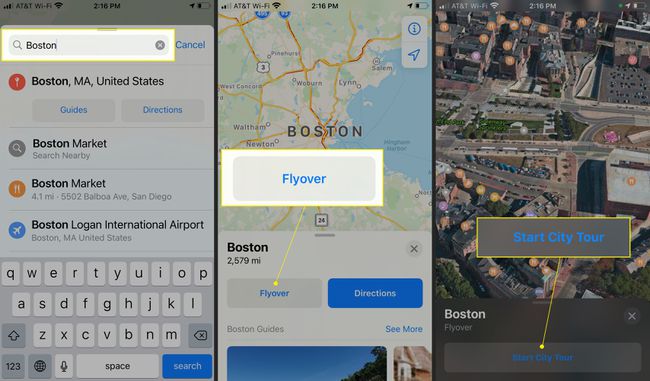
Klepněte X zavřít funkci nadjezdu a vrátit se do standardního prostředí Map.
Nerušit při řízení
Rozptýlené řízení je hlavní příčinou nehod. Apple zahrnul funkci do iOS 11 a později pomoci uživatelům soustředit se na vozovku a snížit rizika při řízení. Nerušit při řízení blokuje hovory a textové zprávy během jízdy a odesílá automatické odpovědi, abyste mohli sledovat cestu.
Funkce Nerušit při řízení není součástí Apple Maps, ale je to dobrý nápad naučit se ji používat.
